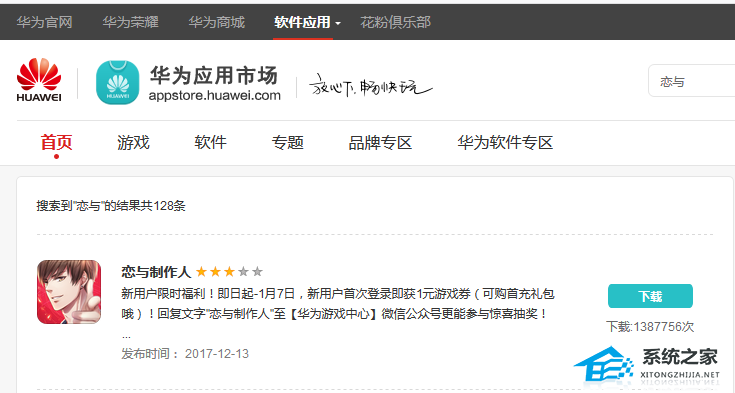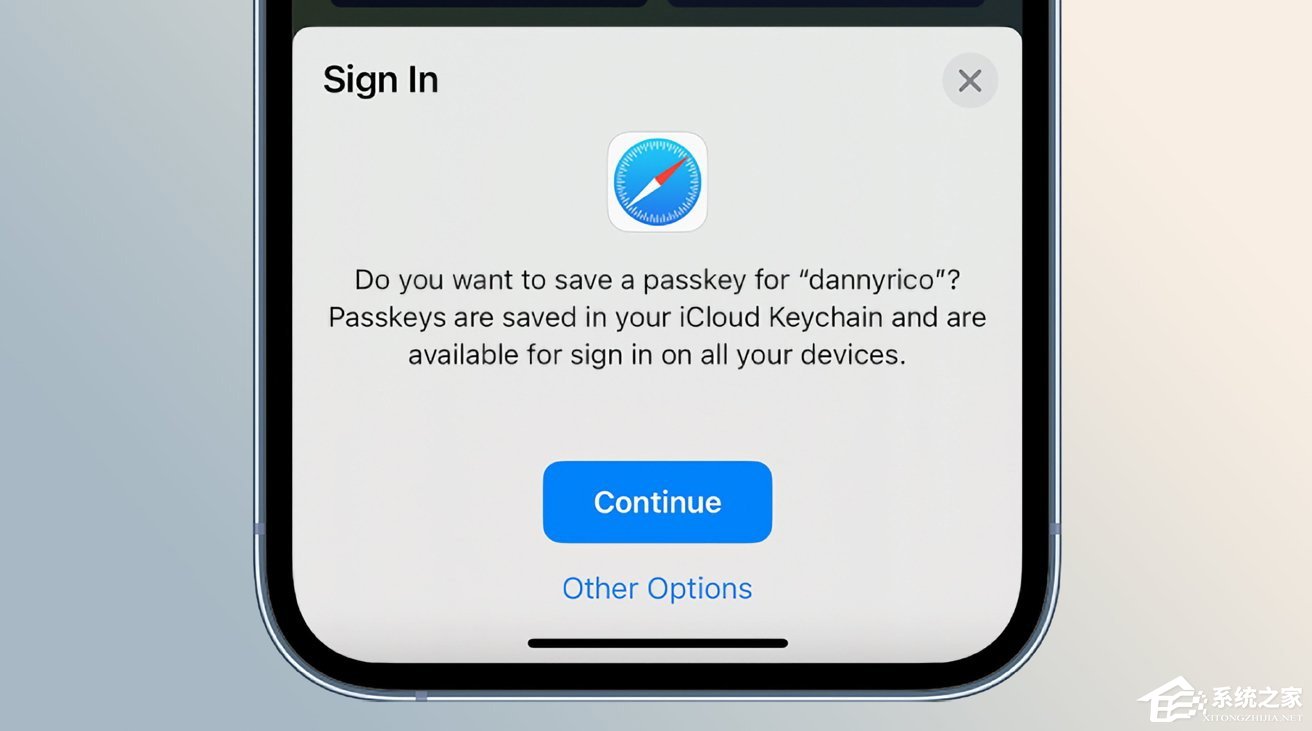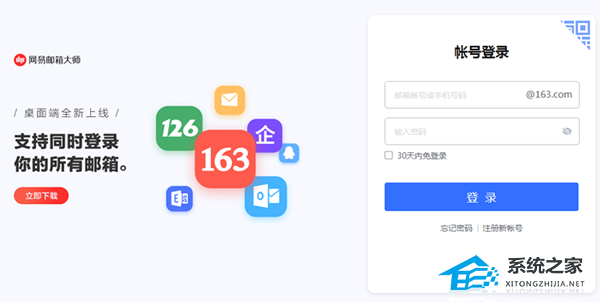mumu模拟器apk安装失败以及有效的解决方法!
mumu模拟器安装apk应该是比较简单的,但是不少用户安装失败了,也找不到原因,首先要知道什么原因安装失败了,才能知道怎么解决问题,以下小编为你带来有效的解决办法,希望对你有帮助。
如果你还不会在Mumu模拟器安装apk,可以参照教程:
mumu怎么安装本地apk?mumu下载应用教程
mumu模拟器apk安装失败以及解决方法
首先用命令行安装apk,看看安装失败到底报的啥错误。
下面介绍下mumu命令行连接步骤,注意mumu的端口是127.0.0.1:7555,都是官网上的:
第一步:adb kill-server
第二步:连接模拟器端口 adb connect 127.0.0.1:7555
第三部:检查是否连接上 adb devices

注意:如果设备列表里没有显示127.0.0.1:7555设备,则可多次尝试adb kill-server和adb connect 127.0.0.1:7555连接
连接成功后,赶紧来安装apk吧,adb install C:\\xx.apk,然后就看到,原来这货不能安装测试版apk:

终于找到无法安装的原因了,那么我们执行
- 01adb install -r -t “你自己应用包名全路径”
就可以了。想必夜神、逍遥这两款报错应该也是一样的了。
例如我的应用在桌面上:
- 01adb install -r C:\Users\Administrator\Desktop\test-001.apk
上面命令行是找到错误原因了,其实此时我们的Android studio也已经连接上mumu模拟器了,直接点击编译安装就OK了。

mumu开发者里面有几个adb命令应该还挺常用的,记录下:
所有应用包名列表:adb shell pm list packages
第三方应用包名列表:adb shell pm list packages -3
系统应用包名列表:adb shell pm list packages -s
正在运行应用包名:adb shell dumpsys window | findstr mCurrentFocus
启动应用:adb shell am start -n 应用包名/应用Activity类名
如启动第五人格应用:adb shell am start -n com.netease.dwrg/.Launcher
若想查看启动应用耗时,则可使用adb shell am start -W 应用包名/应用Activity类名,如:

清除应用数据:adb shell pm clear 应用包名
按键输入:adb shell input keyevent 键值
如:adb shell input keyevent 3表示按下HOME键,其他键值对应键位可网上搜索
字符输入:adb shell input text 字符
如:adb shell input text test则表示输入了test字符串 // ps:字符不支持中文
鼠标点击:adb shell input tap X Y //X Y分别为当前屏幕下的x和y轴坐标值
鼠标滑动:adb shell input swipe X1 Y1 X2 Y2 // X1 Y1 和X2 Y2分别为滑动起始点的坐标
从电脑上传文件至模拟器:adb push C:\test.apk /data
从模拟器复制文件至电脑:adb pull /data/test.apk C:\
将模拟器当前显示截图 :adb shell screencap /data/screen.png
将截图文件下载至电脑:adb pull /data/screen.png C:\
录制视频,开始录制:adb shell screenrecord /data/test.mp4
结束录制,可按CTRL+C结束录制
导出视频文件:adb pull /data/test.mp4 C:\